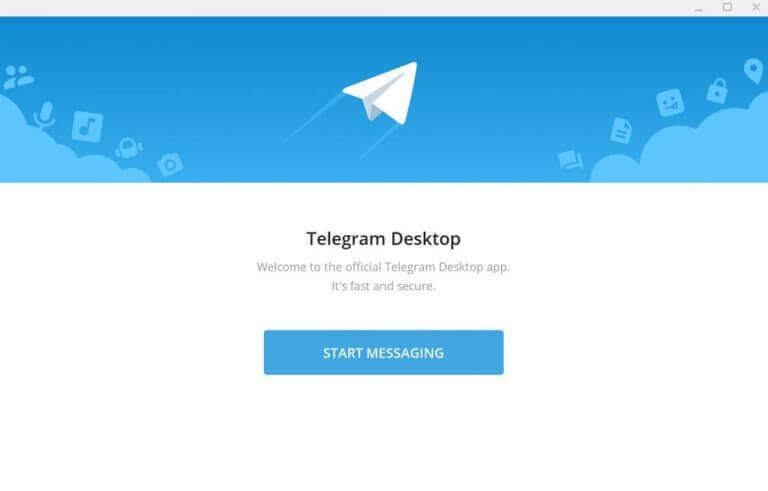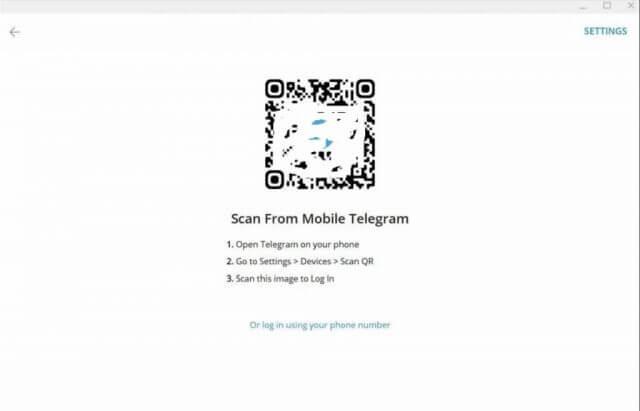Telegram si è fatta un nome importante come una delle poche app con sicurezza ermetica nel mondo della messaggistica privata. Con la sua dipendenza dai nomi utente per connettersi con nuove persone, invece dei numeri di telefono, è diventata una scelta popolare per le persone interessate a mantenere la propria vita privata. Anche se non è la fine di tutte le comunicazioni private sicure, aiuta gli utenti a mantenere le cose sotto il radar.
Con un costante aumento della sua base di utenti, non sorprende che alcuni di questi utenti vogliano accedere a Telegram tramite il proprio desktop. E per fortuna, come in tutte le piattaforme di messaggistica più diffuse, puoi anche installare e utilizzare Telegram comodamente dal tuo PC; questo è particolarmente utile se trascorri molto tempo davanti a uno schermo. In questo articolo, abbiamo coperto i passaggi esatti di cui hai bisogno per far funzionare Telegram sul tuo PC. Iniziamo.
Come installare e utilizzare Telegram sul tuo PC?
Sebbene inizialmente l’app fosse stata lanciata solo per gli utenti di smartphone, poiché l’app ha continuato a crescere in popolarità, non sorprende che alcuni di quegli utenti vogliano portare i loro messaggi sul desktop.
L’app desktop Telegram è disponibile dal 2014, con molti aggiornamenti da allora. Per iniziare a utilizzare Telegram sul tuo PC, procedi nel seguente modo:
- Vai al sito Web ufficiale di Telegram e scarica l’app desktop di Telegram da lì.
- Avvia il file .exe e segui le istruzioni sullo schermo per completare l’installazione.
- Tutto ciò che resta da fare ora è connettere la tua app Telegram al tuo smartphone. Ecco come:
- Avvia l’app desktop sul PC e l’app Android sul telefono.
- Sul tuo smartphone, fai clic su Menu -> Impostazioni -> Dispositivi.
- Da lì, fare clic su Collega dispositivo desktop. Questo avvierà lo scanner di codici QR, che puoi utilizzare per scansionare il codice QR nell’app desktop.
- Nell’app desktop, fare clic su INIZIA A MESSAGGIARE.
Ora scansiona il codice QR dal desktop.Non appena lo fai, verrai registrato nella tua app desktop.
In alternativa, puoi anche fare affidamento sul tuo numero di telefono per l’accesso, nel caso in cui questo metodo fallisca. Ecco come:
Nell’app desktop, fare clic su oppure accedi utilizzando il tuo numero di telefono opzione dal menu principale di accesso. Nella schermata successiva, inserisci il tuo numero di telefono e premi Prossimo.
Dovresti aver ottenuto un codice sul tuo numero di Telegram. Usa questo codice di accesso e inseriscilo nell’app desktop e premi accedere. Per lo più probabilmente accederai al tuo account non appena inserisci il codice nell’app desktop.
Usa Telegram sul tuo PC con una Web App
Le app Web, a volte chiamate anche PWA o Progressive Web App, sono in costante aumento negli ultimi 10 anni. Non sorprende, quindi, che Telegram abbia anche inventato una propria versione dell’app Web nel 2014, con nuove iterazioni che seguiranno nel 2021.
Puoi utilizzare Telegram sul tuo PC, insieme a quasi tutte le sue funzionalità, tramite l’app web. Ecco come:
- Vai alla pagina ufficiale dell’app Web su https://web.telegram.org/k/.
- Ora apri lo scanner QR nella tua app Telegram. Vai al menu principale dall’alto e seleziona Impostazioni -> Dispositivi -> Collega dispositivo desktop.
- Ora scansiona il codice QR della tua app web sul desktop e otterrai l’accesso in pochi secondi.
Questo è tutto. Ecco come puoi accedere al tuo PC con l’app Web di Telegram. Quando hai finito con il tuo lavoro, puoi disconnetterti semplicemente facendo clic su Termina tutte le altre sessioni nel Dispositivi sezione sul tuo smartphone.
Utilizzo di Telegram sul tuo PC Windows
Non è una novità che il moderno lavoratore informatico trascorra gran parte del tempo seduto dietro uno schermo, il più delle volte un desktop o un laptop. Ha senso, quindi, avere la libertà di portare i messaggi del telefono sulla macchina. Abbiamo mostrato come puoi farlo con Telegram e speriamo che ti abbia aiutato a iniziare con Telegram sul tuo PC.
FAQ
Come effettuare chiamate audio e video su Telegram?
Ora tocca “Chiama” per effettuare una chiamata audio e “Videochiama” per avviare una videochiamata, rispettivamente. Il client web su Telegram non ti consente di effettuare chiamate audio o video.
Come usare Telegram su Android?
Come utilizzare Telegram 1 Metodo 1 di 5: Installazione di Telegram. Installa Telegram sul tuo Android. … 2 Metodo 2 di 5: Aggiunta di contatti. Apri i tuoi contatti. … 3 Metodo 3 di 5: Invio e ricezione di messaggi. Apri Telegram. … 4 Metodo 4 di 5: Effettuare chiamate vocali. Apri Telegram. … 5 Metodo 5 di 5: Utilizzo di gruppi e canali. Unisciti a un gruppo esistente. …
Come avviare una conversazione su Telegram?
Dopo aver toccato il pulsante, vedrai l’elenco dei tuoi contatti su Telegram. Tocca uno qualsiasi dei nomi per avviare una conversazione. Inoltre, puoi toccare il pulsante Aggiungi nell’angolo in basso a sinistra dello schermo per aggiungere un nuovo contatto e iniziare subito a inviare messaggi. Puoi anche avviare una conversazione tramite il client web.
Come usare Telegram in aereo?
Apri Telegram. Su un telefono o tablet, troverai l’app dell’aeroplano blu e bianco nella schermata iniziale o nel cassetto delle app. Se stai utilizzando un computer, lo troverai nel menu Start (Windows) o nella cartella Applicazioni (macOS).
Come mi iscrivo a un canale Telegram?
I canali possono essere pubblici o privati. Per iscriverti a un canale Telegram pubblico, tocca l’icona della lente d’ingrandimento nella parte superiore della home page di Telegram, quindi digita il nome del canale che stai cercando. Seleziona il risultato di ricerca corretto e ti verrà mostrata un’anteprima degli ultimi post su quel canale.
Come utilizzare più account Telegram su Android?
Passaggio 1: per utilizzare più account in Telegram sul tuo smartphone Android, apri l’app Telegram, tocca l’icona del menu dell’hamburger (quelle tre linee orizzontali) nell’angolo in alto a sinistra, quindi tocca “Aggiungi account”. Passaggio 2: ora aggiungi il tuo numero di cellulare e quindi tocca l’icona del segno di spunta situata nell’angolo in alto a destra.
Come faccio a scaricare Telegram sul mio telefono?
Ecco come scaricare Telegram dall’App Store (l’icona “A” blu e bianca nella schermata iniziale): tocca Cerca nell’angolo in basso a destra. Digita telegramma nella barra di ricerca e tocca Cerca. Tocca OTTIENI accanto a Telegram Messenger nei risultati di ricerca. Inserisci il tuo passcode o biometrico se richiesto per avviare il download.
Come effettuare una chiamata video o vocale su Telegram?
Se ti stavi chiedendo come effettuare una chiamata video o vocale su Telegram, continua a leggere per conoscere i passaggi. Step 1: Apri l’app Telegram sul tuo smartphone e visita il profilo del tuo amico (che vuoi chiamare). Passaggio 2: nella sezione del profilo, vedrai il numero di cellulare individuale e un pulsante video/chiamata nella parte superiore dello schermo.
Come utilizzare Telegram su Windows 10?
A differenza di WhatsApp Web, Telegram per Windows è facilmente scaricabile e ti consente di inviare SMS e chiamare altri utenti. L’app desktop di Telegram offre agli utenti la possibilità di abbandonare il proprio cellulare ed effettuare chiamate direttamente dal proprio PC. 1. Vai alla pagina ufficiale di Telegram e scarica il software per il tuo PC Windows.
Telegram offre videochiamate end-to-end?
Senza sorprendere nessuno, Telegram offre video e chiamate vocali crittografate end-to-end, proprio come la maggior parte degli altri principali servizi di messaggistica. Se sei una persona che ha utilizzato iMessage fino a poco tempo fa, all’inizio potresti avere problemi a capire le funzionalità di videochiamata di Telegram.
Come parlare con i tuoi contatti su Telegram?
Questa funzionalità è stata introdotta a fine marzo e permette di utilizzare Telegram non solo per messaggi o chat segrete, ma anche per parlare con i propri contatti. Vai tranquillo. Verrà visualizzato un breve menu che ti consente di cercare nella chat, disattivare l’audio della conversazione, chiamare il contatto e ottenere le sue informazioni
Come creare una chat in Telegram dal computer?
Come creare una chat in Telegram dal computer? Passaggio 1. Apri il tuo Telegram e fai clic sul menu. Passaggio 2. Seleziona il menu “Nuovo gruppo”. Passaggio 3. Fare clic su questo pulsante e immettere il nome del canale. Passaggio 4.Ti viene chiesto di aggiungere immediatamente i tuoi amici alla chat. Almeno uno deve essere selezionato.
Come aprire un nuovo canale su Telegram?
Se vai sul portale Web di Telegram e fai clic sul pulsante del menu dell’hamburger nell’angolo in alto a destra, vedrai che non ci sono opzioni per avviare un nuovo canale. Purtroppo, questa opzione è disponibile solo per l’applicazione desktop e gli utenti di app mobili. Avvia l’app Telegram e fai clic sul menu dell’hamburger nell’angolo in alto a sinistra dello schermo.
Telegram può leggere le mie conversazioni di gruppo?
Per impostazione predefinita, tutte le comunicazioni sono crittografate tra il tuo dispositivo e i server di Telegram, quindi tra i server di Telegram e il tuo contatto, ma Telegram sarà in grado di leggere le tue conversazioni. Puoi anche creare una nuova conversazione di gruppo facendo clic su Nuovo gruppo e selezionando più contatti dall’elenco dei contatti.